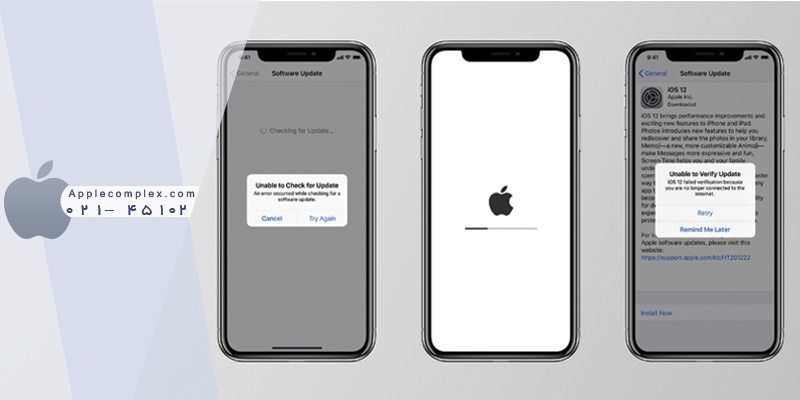اپل یک بار در سال یک به روزرسانی بزرگ از iOS (سیستم عاملی که بر روی همه گوشی های آیفون اجرا می شود) انجام می دهد و ویژگی های جدید و تغییرات رابط کاربری را به ارمغان می آورد. با آیفون با آپدیت های جدید ویژگی های جدید، رفع اشکالات، پچ های امنیتی و بهینه سازی های دیگر را معرفی می کند. بنابراین آپدیت آیفون در واقع باعث می شود سریعتر و ایمن تر شود. این یکی از دلایلی است که شما باید آیفون خود را به طور مرتب به روز کنید. در اینجا نحوه آپدیت گوشی آیفون در تمامی مدل ها به صورت دستی و خودکار و زمانی که آیفون شما به درستی به روز نمی شود، آموزش داده می شود.
چگونه آیفون خود را به صورت دستی آپدیت کنیم
برای به روزرسانی دستی آیفون، برنامه تنظیمات را باز کنید و به قسمت General> Software Update> Download and Install بروید. سپس رمز عبوری را که برای ورود به سیستم آیفون خود استفاده می کنید وارد کنید. در نهایت، Agree را بزنید و منتظر بمانید تا آیفون شما آپدیت شود و راه اندازی مجدد شود.
توجه: قبل از شروع آپدیت گوشی آیفون خود، مطمئن شوید که اتصال WiFi قوی و قابل اعتماد دارید. همچنین توصیه می شود که آیفون خود را به منبع تغذیه متصل کرده و از تمام اطلاعات مهم خود نسخه پشتیبان تهیه کنید.
مراحل این کار به طور کامل در پایین توضیح داده شده است:
- برنامه تنظیمات را باز کنید. این برنامه با نماد چرخ دنده شکل است. اگر نمی توانید آن را پیدا کنید، همیشه می توانید با رفتن به صفحه اصلی و کشیدن صفحه به پایین از عملکرد جستجو استفاده کنید. سپس برای جستجوی تنظیمات از صفحه کلید استفاده کنید.
- سپس روی General ضربه بزنید.
- سپس، Software Update را انتخاب کنید. ممکن است مدتی طول بکشد تا آیفون شما به روزرسانی های موجود را بررسی کند.
- سپس روی Download and Install ضربه بزنید. اگر به روزرسانی خودکار را فعال کرده اید، ممکن است آیفون شما دانلود و نصب به روزرسانی را در این مرحله آغاز کند.
- در مرحله بعد، رمز عبور آیفون خود را وارد کنید. این همان رمز عبوری است که هنگام باز کردن قفل گوشی استفاده می کنید.
- سپس روی Agree ضربه بزنید.
- در نهایت، روی Agree ضربه بزنید و منتظر بمانید تا آیفون شما به روز رسانی را دانلود کرده و راه اندازی مجدد شود. ممکن است مدتی طول بکشد تا به روزرسانی ها نصب شوند. پس از راه اندازی مجدد آیفون ، باید دوباره رمز عبور آیفون خود را وارد کنید.
اگر نمی خواهید آیفون خود را هر بار به صورت دستی به روز کنید، می توانید به روز رسانی خودکار را نیز تنظیم کنید.
نحوه فعال کردن آپدیت خودکار در آیفون
برای فعال کردن به روز رسانی خودکار در آیفون، برنامه تنظیمات را باز کرده و به قسمت General> Software Update> Automatic Updates بروید. سپس بر روی دکمه کنار Download iOS Updates و دکمه کنار Install Updates iOS ضربه بزنید.
مراحل این کار به طور کامل در پایین توضیح داده شده است:
- برنامه تنظیمات را باز کنید.
- سپس روی General ضربه بزنید.
- سپس Software Update را انتخاب کنید.
- سپس روی Automatic Updates ضربه بزنید.
- در نهایت روی دکمه کنار Download iOS Updates و دکمه کنار Install Updates iOS ضربه بزنید. با این کار آیفون شما می تواند به طور خودکار در هنگامی که گوشی شما در حال شارژ شدن می باشد در طول شب آپدیت جدید را دانلود و نصب کند.
اگر آیفون شما به دلایلی از طریق تنظیمات به روز نمی شود، ممکن است بتوانید به روزرسانی ها را از رایانه Mac خود دانلود و نصب کنید. در اینجا نحوه آپدیت گوشی آیفون با رایانه مک آورده شده است.
نحوه آپدیت گوشی آیفون با رایانه مک
برای آپدیت گوشی آیفون خود در رایانه مک، در گام اول آیفون خود را با کابل USB به رایانه وصل کنید. سپس پنجره Finder را باز کرده و iPhone خود را از نوار کناری سمت چپ انتخاب کنید. در مرحله بعد، General> Check for Update> Download and Update را انتخاب کنید.
مراحل این کار به طور کامل در پایین توضیح داده شده است:
- آیفون خود را به رایانه مک وصل کنید. می توانید این کار را با کابل USB انجام دهید.
توجه: مطمئن شوید که کامپیوتر شما ابتدا به یک شبکه WiFi قوی و قابل اعتماد متصل شده است.
- سپس پنجره Finder را باز کنید. می توانید این کار را با کلیک روی آیکون نیم آبی، نیم خاکستری به شکل صورت در داک خود انجام دهید. یا می توانید روی هر فضای خالی روی میز کار خود کلیک کنید و کلیدهای Command + N را در صفحه کلید خود همزمان فشار دهید.
- بعد آیفون خود را از نوار کناری سمت چپ انتخاب کنید. آیفون شما باید در قسمت Locations نشان داده شود. اگر آن را نمی بینید، به پایین نوار کناری سمت چپ بروید. اگر هنوز آن را نمی بینید، روی Finder در نوار منو در بالای صفحه خود کلیک کنید و Preferences را انتخاب کنید. سپس روی تب نوار کناری در بالای پنجره بازشو کلیک کنید و کادر کنار CD ها ، DVD ها و دستگاه های iOS را علامت بزنید.
توجه: اگر این اولین باری است که آیفون خود را به این Mac متصل می کنید، باید روی Trust on Mac خود کلیک کنید و سپس روی iPhone Trust this device ضربه بزنید. سپس باید رمز عبور آیفون خود را وارد کنید.
- سپس تب General را انتخاب کنید. این مورد را در بالای بالای پنجره Finder مشاهده خواهید کرد. قبل از بروزرسانی، حتماً از اطلاعات آیفون خود در Mac خود پشتیبان گیری کنید. برای انجام این کار روی Backup Now کلیک کنید.
- در مرحله بعد روی Check for Update کلیک کنید. این به شما اطلاع می دهد که آیا یک آپدیت در دسترس برای دانلود وجود دارد یا خیر.
- در نهایت روی Download and Update کلیک کنید. در صورت درخواست تأیید، روی Update کلیک کنید. ممکن است مدتی طول بکشد تا دانلود و نصب بر روی آیفون شما به پایان برسد. اطمینان حاصل کنید که آیفون شما در تمام مدت زمان به روز رسانی به Mac شما متصل است.
دلایل آپدیت نشدن گوشی آیفون
اگر آیفون شما به روز نمی شود، مطمئن شوید که یک اتصال WiFi قوی و قابل اعتماد دارید ، فضای خالی کافی در آیفون شما وجود ندارد و باتری شما به اندازه کافی شارژ شده است. همچنین می توانید آیفون خود را بازیابی یا تنظیم مجدد کرده و به روز رسانی را دوباره نصب کنید.
- اتصال WiFi شما به اندازه کافی قوی نیست. اگر پیامی دریافت کردید که می گوید ” Unable to Check for Update ” یا ” Unable to Verify Update ” ، اتصال WiFi شما ممکن است به اندازه کافی قوی نباشد. هنگامی که اتصال بهتری دارید ، می توانید دوباره امتحان کنید ، یا می توانید با رفتن به تنظیمات و انتخاب گزینه Wi-Fi، شبکه WiFi را که آیفون به آن متصل است تغییر دهید.
- فضای آزاد کافی ندارید ممکن است برای دانلود یک به روزرسانی نرم افزار به چندین گیگابایت فضای ذخیره سازی نیاز داشته باشید. به عنوان مثال، به روزرسانی iOS 14 تقریباً ۳ گیگابایت حجم داشت و اگر در حال به روزرسانی از iOS قدیمی تر هستید، ممکن است به فضای بیشتری نیاز داشته باشید. برای خالی کردن فضا در آیفون خود، به Settings > General > iPhone Storage بروید. راهنمای گام به گام ما در مورد نحوه خالی کردن فضا در آیفون خود را برای راه های بیشتر بررسی کنید.
- باتری آیفون شما خیلی کم است. برای به روزرسانی صحیح آیفون خود، باید حداقل ۵۰ درصد باتری شما شارژ شود. اگر میزان باتری شما کمتر از آن است، آیفون خود را به شارژر وصل کرده و دوباره به روز کنید.
- آیفون خود را بازیابی کرده و به روز رسانی را دوباره نصب کنید. اگر آیفون شما هنوز به روز نمی شود، ممکن است بخواهید ریستور یا ریست آن را در نظر بگیرید. با بازگرداندن یا ریستور کردن آیفون خود، آن را به نسخه پشتیبان قبلی برمی گردانید. این بدان معناست که همه داده های برنامه، تنظیمات، پیام ها، عکس ها و محتوای خریداری شده را در اختیار خواهید داشت و هیچکدام حذف نخواهند شد، اما بارگیری اطلاعات شما مدتی طول می کشد. اما با بازنشانی یا ریست کردن آیفون، همه چیز در آیفون شما پاک شده و به تنظیمات کارخانه بازگردانده می شود. هنوز می توانید مخاطبین، تقویم، یادداشت ها و موارد دیگر را از طریق iCloud بازیابی کنید. برای کسب اطلاعات بیشتر ، راهنماهای گام به گام ما در مورد نحوه تنظیم مجدد آیفون و نحوه بازگرداندن آیفون خود به شرایط کارخانه یا فکتوری ریست را بررسی کنید.
چگونه آیفون خود را بدون وای فای آپدیت کنیم
آیا واقعاً از به روزرسانی iOS هیجان زده هستید اما در حال حاضر به Wi-Fi دسترسی ندارید. شاید برای شما این سوال پیش آمده باشد که آیا می توانید iOS را با استفاده از داده های تلفن همراه به روز کنید.
اپل قبلاً دارای محدودیت دانلود بود که به این معنی بود که نمی توانید بیش از ۲۰۰ مگابایت را از طریق اتصال داده دانلود کنید. این محدودیت در iOS 13 برداشته شد، بنابراین می توانید برنامه ها را در هر اندازه دانلود کنید. به Settings > iTunes & App Store > App Downloads بروید. شما می توانید یکی از گزینه های Ask If Over 200MB ، Always Allow یا Always Ask را انتخاب کنید.
اگر هنوز از iOS 12 استفاده می کنید، محدودیت داده ها همچنان وجود دارد به این معنی که نمی توانید iOS 13 یا نسخه های بالاتر را از طریق داده بارگیری کنید – اما تا زمانی که Mac دارید یک راه حل وجود دارد.
برای به روز رسانی iOS با استفاده از داده تلفن همراه (یا داده تلفن همراه) مراحل زیر را دنبال کنید:
- از آیفون خود یک Hotspot ایجاد کنید – به این ترتیب می توانید از اتصال داده آیفون خود برای اتصال به وب در Mac خود استفاده کنید.
- حالا iTunes را باز کرده و آیفون خود را وصل کنید.
- روی آیکون موجود در iTunes که نشان دهنده آیفون شما است کلیک کنید.
- روی Check for Updates کلیک کنید.
- گزینه های دانلود و نصب آخرین نسخه iOS را اجرا کنید.
- Mac آخرین نسخه iOS را با استفاده از اتصال داده شما از آیفون دانلود می کند. سپس می توانید از iTunes برای به روزرسانی iOS در آیفون خود استفاده کنید.
شرکت اپل کمپلکس ارائه دهنده خدمات تعمیرات از جمله تعمیر اپل تی وی ، تعمیر اپل واچ ، تعمیر مک بوک و تعمیر آیپد و تعمیر آل این وان اپل و تعمیر گوشی آیفون می باشد . برای اطلاعات بیشتر با کارشناسان ما تماس بگیرید .